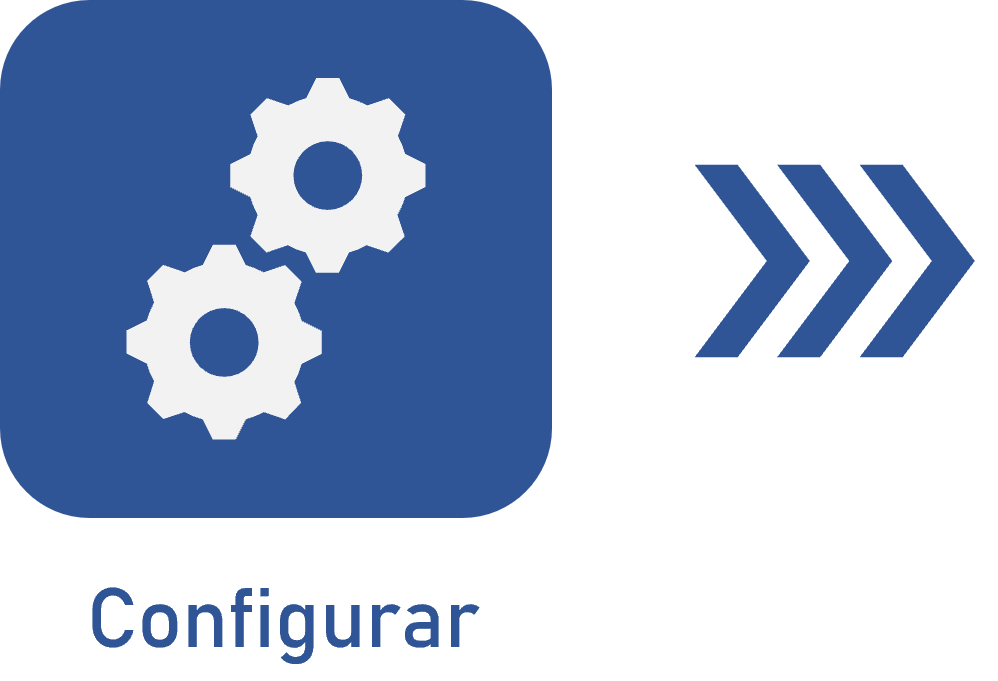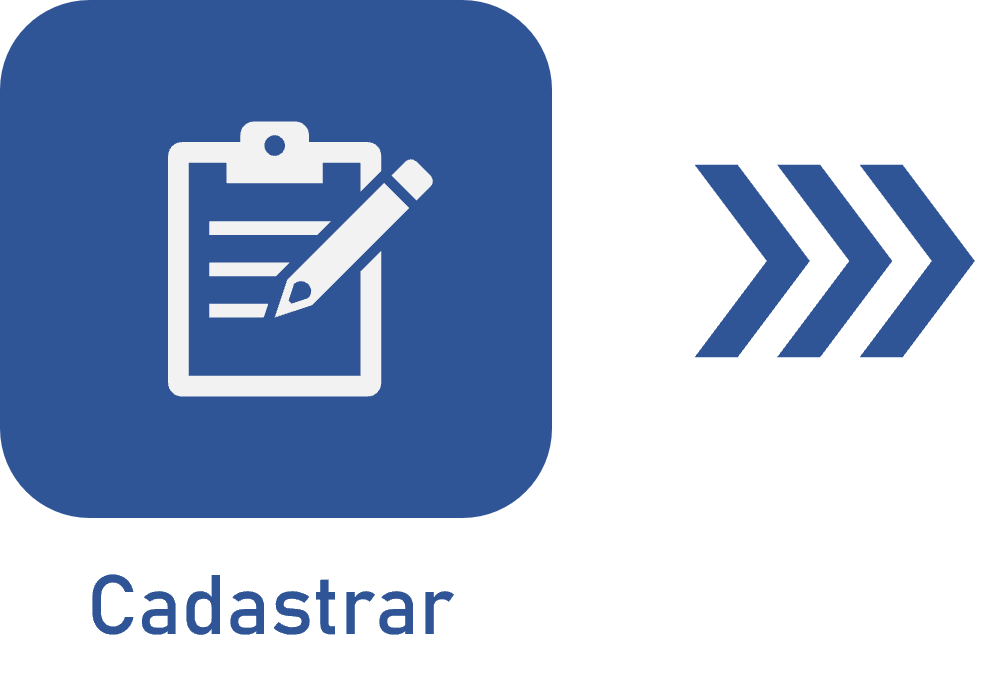Executar revisão simplificada
Pré-requisitos
- Acesso ao menu Cadastro > Documento.
Apresentação
Na etapa anterior, cadastramos um documento baseado no modelo de revisão simplificada.
Agora, após concluir todas as edições necessárias no documento, é hora de executar a revisão.
Veja a seguir como efetuar essa ação.
Executar revisão simplificada de documento
1. Acesse o menu Cadastro > Documento, selecione o documento com a revisão configurada e clique no botão  .
.
2. Faça as edições necessárias no documento.
3. Em seguida, clique no botão Aceitar revisão.
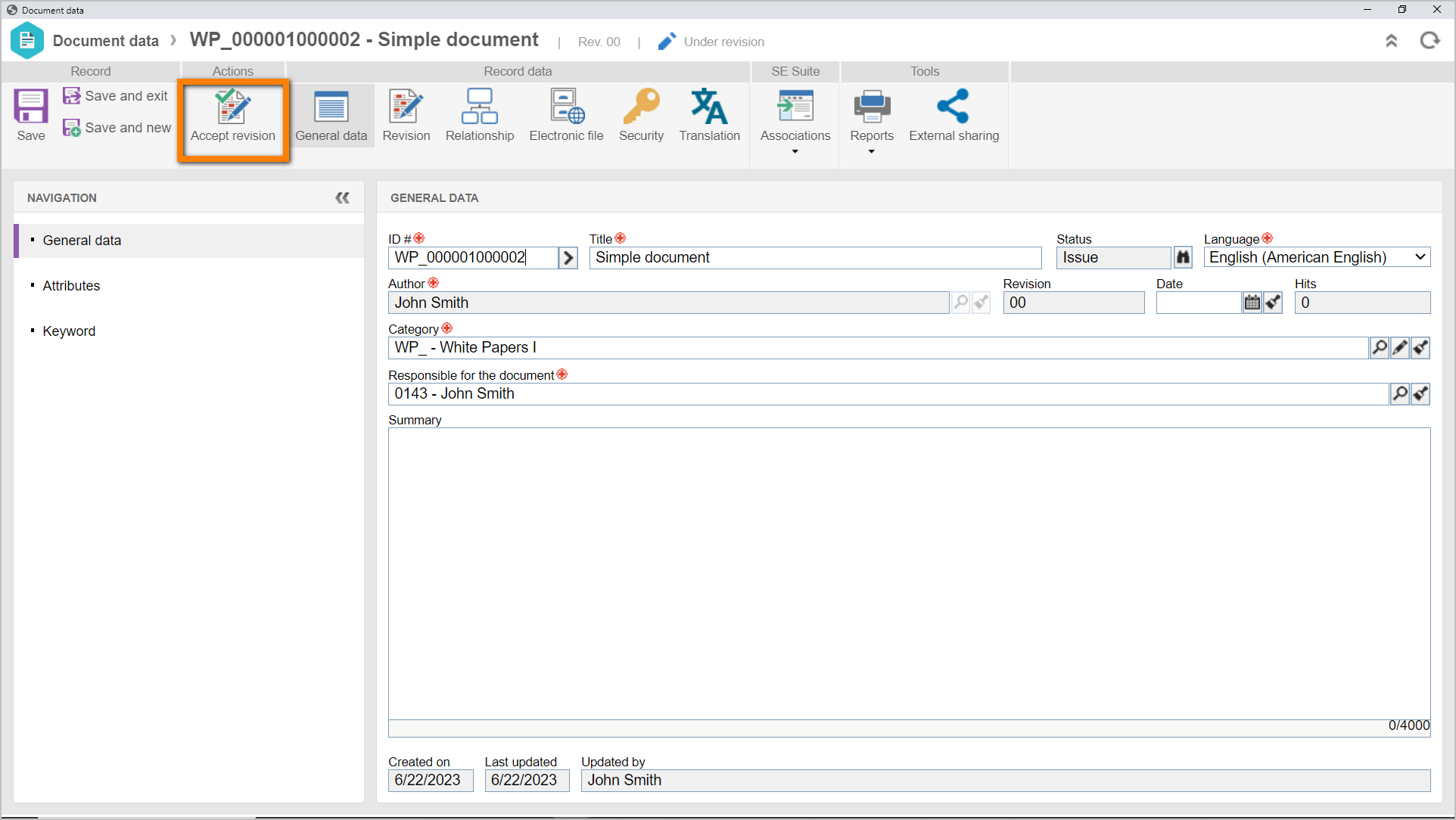
Neste momento, a revisão será homologada.
Recursos complementares
Veja maiores detalhes sobre cada um dos campos disponíveis para a revisão simplificada:
Geral
Nesta seção é possível informar o Motivo pelo qual a revisão foi criada. Os motivos apresentados estão cadastrados no menu "Configuração > Revisão > Motivo".
Também exibe algumas informações sobre a revisão que está em andamento, tal como, identificador da revisão, situação ou etapa da revisão, data e ciclo da revisão.
Nesta seção Controle, é possível definir as datas programadas para início e término da revisão. As datas reais de início e término são preenchidas pelo sistema. Esta seção também apresenta o usuário responsável pela criação da revisão. O responsável pela liberação da revisão será automaticamente preenchido após o término da revisão.
Em seguida, utilize o campo Descrição para fazer observações adicionais sobre a revisão.
Utilize o campo Justificativa para evidenciar a necessidade da revisão. Caso tenha sido configurado, este campo poderá ter seu preenchimento obrigatório.
Alteração
Utilize-a para informar as alterações que foram realizadas no documento. Estas podem ser inseridas tanto pelo usuário que está cadastrando a revisão, quanto pelos elaboradores, por meio da etapa de elaboração na tarefa "Revisão de documento".
Revisões
Esta seção apresenta uma listagem de todas as revisões pelas quais o documento já passou/está passando. Utilize o botão  para visualizar os dados da revisão do documento selecionada na listagem.
para visualizar os dados da revisão do documento selecionada na listagem.
Histórico
Permite visualizar o histórico de usuários que incluíram comentários no documento. Os comentários textuais inseridos podem ser visualizados também, por meio da seção Segurança > Comentários, da tela de dados do documento ao qual os arquivos eletrônicos comentados pertencem.
Conclusão
Com este artigo foi possível verificar como se finaliza a última etapa de uma revisão. Caso queira ver as demais etapas ou saber mais sobre ações complementares, verifique a lista de artigos relacionados.